将win7旗舰版电脑的无线上网密码修改之后就无法连接网络了怎么解决 将win7旗舰版电脑的无线上网密码修改之后就无法连接网络了怎么处理
时间:2017-07-04 来源:互联网 浏览量:
今天给大家带来将win7旗舰版电脑的无线上网密码修改之后就无法连接网络了怎么解决,将win7旗舰版电脑的无线上网密码修改之后就无法连接网络了怎么处理,让您轻松解决问题。
以前的时候咱们都会使用有线网络来上网,这是没办法的,所以就算是笔记本电脑,也无法真正的实现移动式上网,但是现在,已经是WiFi上网的时代,也就是无线上网的时代,无线网络也已经进驻了咱们的家庭,只需要购买一个无线路由器,就可以实现无线上网了。但是最近似乎有使用ghost win7系统下载电脑的朋友在使用无线网络的时候出现了一些故障,这不,有用户提到,说是在使用ghost win7电脑的无线网络时发现修改密码之后就无法连接到网络了,那么遇到这样的问题,我们要如何解决呢?
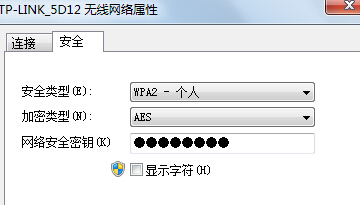
推荐系统:win7旗舰版64位纯净版
1.首先,咱们将鼠标移动到ghost win7电脑右下角屏幕处的通知区域这里,然后在这里找到无线网络连接的图标,咱们单击这个无线网络图标,然后在其中选择咱们正在使用的无线网络并右键点击,选择属性。
2.之后就会出现该无线网络的属性设置窗口了,咱们在这个窗口中将界面切换到安全这一栏中,咱们就可以在窗口中看到安全密钥这一栏了,咱们只需要在这里重新设置一下自己的密码,然后重新连接无线网络就可以了。
上一篇:win7旗舰版电脑升级后之前的程序无法运行了怎么办? 下一篇:如何让win7旗舰版电脑的word文件只能浏览不能复制? 我要分享:QQ空间新浪微博腾讯微博人人网百度贴吧豆瓣网天涯社区更多以上就是将win7旗舰版电脑的无线上网密码修改之后就无法连接网络了怎么解决,将win7旗舰版电脑的无线上网密码修改之后就无法连接网络了怎么处理教程,希望本文中能帮您解决问题。
我要分享:
相关教程
- ·win7上不了网总是提示需要输入网络密码错误 电脑无法上网提示需要输入密码怎么解决 win7上不了网总是提示需要输入网络密码错误 电脑无法上网提示需要输入密码怎么处理
- ·Win7旗舰版无线网络连接上但上不了网的解决方法!
- ·Win7电脑安装了网卡之后就无法发声了怎么解决? Win7电脑安装了网卡之后就无法发声了怎么处理?
- ·Win7旗舰版32位系统下找不到无线网络连接怎么解决 Win7旗舰版32位系统下找不到无线网络连接怎么处理
- ·无线网络能连接上但上不了网怎么办 win7无线网络能连接但上不了网如何处理
- ·win7旗舰版电脑中的共享网络密码无法关闭的解决方法 如何解决win7旗舰版电脑中的共享网络密码无法关闭
- ·win7系统电脑开机黑屏 Windows7开机黑屏怎么办
- ·win7系统无线网卡搜索不到无线网络 Win7电脑无线信号消失怎么办
- ·win7原版密钥 win7正版永久激活密钥激活步骤
- ·win7屏幕密码 Win7设置开机锁屏密码的方法
Win7系统教程推荐
- 1 win7原版密钥 win7正版永久激活密钥激活步骤
- 2 win7屏幕密码 Win7设置开机锁屏密码的方法
- 3 win7 文件共享设置 Win7如何局域网共享文件
- 4鼠标左键变右键右键无法使用window7怎么办 鼠标左键变右键解决方法
- 5win7电脑前置耳机没声音怎么设置 win7前面板耳机没声音处理方法
- 6win7如何建立共享文件 Win7如何共享文件到其他设备
- 7win7屏幕录制快捷键 Win7自带的屏幕录制功能怎么使用
- 8w7系统搜索不到蓝牙设备 电脑蓝牙搜索不到其他设备
- 9电脑桌面上没有我的电脑图标怎么办 win7桌面图标不见了怎么恢复
- 10win7怎么调出wifi连接 Win7连接WiFi失败怎么办
Win7系统热门教程
- 1 win7怎么设置自动关机,win7电脑自动关机设置步骤
- 2 什么是win7系统电脑工作组的默认名称 win7系统电脑工作组的默认名称介绍
- 3 笔记本win7系统IE浏览器历史记录怎样加密
- 4windows10怎么返回win7,win10降到win7的方法
- 5为什么win7不能宽屏 win7全屏黑边问题怎么解决
- 6win7 64位旗舰版下载后u盘安装方法
- 7如何在双系统如何卸载技术员联盟win7系统 双系统怎么卸载技术员联盟win7系统
- 8win7怎么备份系统一键还原 Win7系统一键ghost备份/恢复工具下载
- 9win7系统中如何快捷的来建立新的账号 想要在win7中来创建新的账号的方法
- 10win7使用会声会影提示“未指定的错误”的解决方法
最新Win7教程
- 1 win7系统电脑开机黑屏 Windows7开机黑屏怎么办
- 2 win7系统无线网卡搜索不到无线网络 Win7电脑无线信号消失怎么办
- 3 win7原版密钥 win7正版永久激活密钥激活步骤
- 4win7屏幕密码 Win7设置开机锁屏密码的方法
- 5win7怎么硬盘分区 win7系统下如何对硬盘进行分区划分
- 6win7 文件共享设置 Win7如何局域网共享文件
- 7鼠标左键变右键右键无法使用window7怎么办 鼠标左键变右键解决方法
- 8windows7加密绿色 Windows7如何取消加密文件的绿色图标显示
- 9windows7操作特点 Windows 7的特点有哪些
- 10win7桌面东西都没有了 桌面文件丢失了怎么办
